Ao selecionar Pessoa Física na pesquisa de Pessoas, o sistema exibirá a tela de pesquisa com os campos referentes ao Tipo de Pessoa Física, conforme imagem abaixo:

| ▪ | Para efetuar a pesquisa basta preencher no mínimo um dos filtros indicados acima e clicar no botão PESQUISAR |
CADASTRO DE PESSOA FÍSICA
Após realizar a pesquisa, o sistema habilitará a opção de cadastro de uma nova Pessoa, conforme a tela abaixo:
| ▪ | Para cadastrar uma nova Pessoa, basta clicar no botão NOVA PESSOA. |

O sistema exibirá a opção para selecionar o Tipo de Pessoa, conforme imagem abaixo:

Após selecionar Pessoa Física no Tipo de Pessoa, basta clicar em AVANÇAR e o sistema exibirá a Tela de Cadastro de Pessoa Física:
Lembrando que os campos com (*) são de preenchimento obrigatório
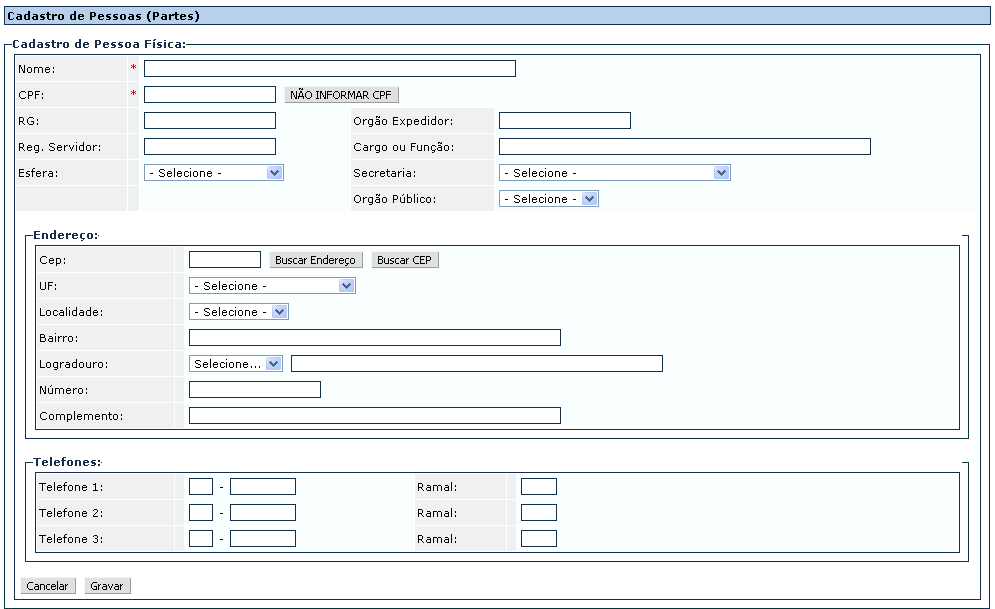
| ▪ | Preenchimento dos campos: |
| • | Nome: Campo de preenchimento obrigatório que deverá conter o Nome da Pessoa Física. |
| • | CPF: Campo de preenchimento obrigatório que deverá conter o CPF válido da Pessoa Física. |
| • | RG: Campo de preenchimento facultativo que deverá conter o RG válido da Pessoa Física. |
| • | Órgão Expedidor: Campo de preenchimento facultativo que deverá conter o Órgão Expedidor do RG da Pessoa Física. |
| • | Número do Órgão Classe: Campo de preenchimento obrigatório que deverá conter o número de cadastro do Assistente Técnico na classe em que pertence. |
| • | Reg. Servidor:Campo de preenchimento facultativo que deverá conter o número de Registro de Servidor da Pessoa Física (Caso a pessoa seja servidora pública). |
| • | Cargo ou Função:Campo de preenchimento facultativo que deverá conter cargo ou função da Pessoa Física. |
| • | Esfera: Campo de preenchimento facultativo que deverá conter a esfera de atuação da Pessoa Física (Caso a pessoa seja servidora pública). |
| • | Secretaria: Campo de preenchimento facultativo que deverá conter a secretaria de atuação da Pessoa Física (Caso a pessoa seja servidora pública). |
| • | Órgão Público: Campo de preenchimento facultativo que deverá conter a secretaria de atuação da Pessoa Física (Caso a pessoa seja servidora pública). |
| • | Endereço (preenchimento opcional): |
| □ | CEP : Campo de preenchimento facultativo que deverá conter o CEP referente ao Endereço da Pessoa Física. |
| □ | UF: Campo de preenchimento facultativo que deverá conter a UF referente ao Endereço da Pessoa Física. |
| □ | Localidade: Campo de preenchimento facultativo que deverá conter a cidade correspondente ao Endereço da Pessoa Física. |
| □ | Bairro: Campo de preenchimento facultativo que deverá conter o Bairro correspondente ao Endereço da Pessoa Física. |
| □ | Logradouro:Campo de preenchimento facultativo que deverá conter o Logradouro correspondente ao Endereço da Pessoa Física. |
| □ | Número: Campo de preenchimento facultativo que deverá conter o número correspondente ao Endereço da Pessoa Física. |
| □ | Complemento:Campo de preenchimento facultativo que deverá conter o Complemento correspondente ao Endereço da Pessoa Física. |
* É possível pesquisar as informações de UF, Localidade, Bairro e Logradouro preenchendo o campo CEP e clicando no botão BUSCAR ENDEREÇO.
* É possível pesquisar o CEP, preenchendo as informações de UF, Localidade, Bairro e Logradouro e clicando no botão BUSCAR CEP.
| • | Telefones (preenchimento opcional): |
| □ | Telefone 1, Telefone 2 e Telefone 3: Campos de preenchimento facultativo que deverá conter os telefones de contato da Pessoa Física. |
| □ | Ramal:Campos de preenchimento facultativo que deverá conter os ramais de contato da Pessoa Física. |
| ▪ | Para salvar basta preencher os campos e clicar no botão GRAVAR e para cancelar a inserção basta clicar no botão VOLTAR. |
ALTERAR PESSOA FÍSICA
Para realizar alteração em uma Pessoa Física já cadastrado, basta selecionar a Pessoa Física por meio da tela de pesquisa e clicar no botão de alteração ![]() , conforme indicado abaixo:
, conforme indicado abaixo:
Lembrando que os campos com (*) são de preenchimento obrigatório
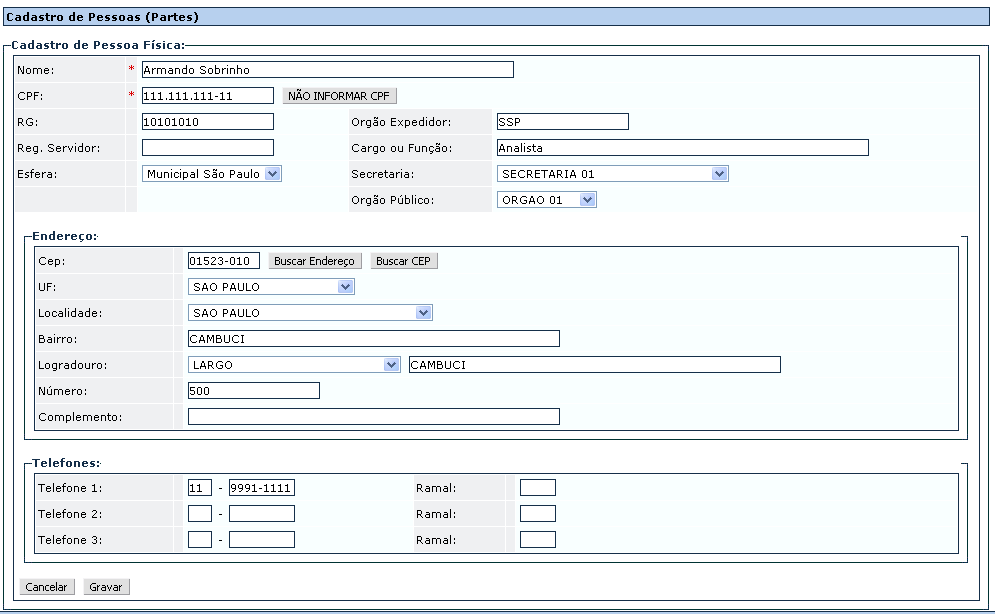
| ▪ | Para salvar basta preencher os campos e clicar no botão GRAVAR e para cancelar a alteração basta clicar no botão VOLTAR. |
EXCLUSÃO DE PESSOA FÍSICA
Para realizar a exclusão de uma Pessoa Física já cadastrada, basta selecionar a Pessoa Física por meio da tela de pesquisa e clicar no botão de exclusão ![]() , conforme indicado abaixo:
, conforme indicado abaixo:

| ▪ | O sistema irá apresentar a mensagem de confirmação da exclusão, após confirmação a Pessoa será excluída. |
Lembrando que caso a Pessoa a ser excluída configurar como Parte em um Processo, o sistema não permitirá a exclusão.